Page 181 of 290

PonukaVysvetlenie
Ovládacie
prvky ladenia Zobrazí ovládaciu obrazovku (ikonu) na obrazovke prehrávania.
Podrobnosti ako používať jednotlivé ikony sú uvedené v časti Ako používať
ovládaciu obrazovku (ikonu).
Ručné ladenie
Otáčaním zobrazeným frekvenčným voličom môžete vybrať rozhlasovú stanicu,
ktorú chcete počúvať.
Nastavenie AM Nastavuje AM rádio.
Môžete povoliť/zakázať „Tuner HD rádia“ alebo „režim Živá udalosť“.
Keď je povolený režim Živá udalosť a vysiela sa nejaký živý prenos,
napríklad stretnutie, systém automaticky prejde na analógové vysielanie.
Ak máte HD rozhlasové vysielanie, ktoré chcete počúvať vždy, deaktivujte
režim Živá udalosť.
V závislosti od podmienok príjmu však môže zvuk preskakovať.
Nastavenia zvuku Nastavuje kvalitu zvuku.
Bluetooth®
MENU
10:36 pm
Otočením zobrazte Prehr. sa zozn. skladieb.
Keď sa zobrazuje
, môžete zobraziť ponuku stlačením .
Ponuka audiozariadení Bluetooth®
P
onuk a
Zoznam zdr ojov
Pr ie�ink y
O vládacie pr vky pr ehr.
Nastavenia Bluetooth
Nastavenia z vuku
8:18 pm
5-18
Zábava
Page 182 of 290
PonukaVysvetlenie
Zoznam zdrojov Zobrazí obrazovku Zoznam zdrojov.
Môžete prepnúť audiozdroj.
Priečinky Zobrazí priečinok/súbor na najvyššej úrovni.
Vyberie priečinok, ktorého súbory sa majú zobraziť.
Po tom, čo vyberiete súbor, ktorý chcete počúvať, začne prehrávanie.
Ovládacie
prvky prehr. Zobrazí ovládaciu obrazovku (ikonu) na obrazovke prehrávania.
Spôsob použitia jednotlivých ikon je opísaný v časti Ako používať ovládaciu
obrazovku (ikonu).
Nastavenia Bluetooth Môžete zmeniť nastavenia pre Bluetooth®.
Nastavenia zvuku Nastavuje kvalitu zvuku.
Zvuk USB1/Zvuk USB2
Pripojenie zariadenia
Pripojte USB audiozariadenie k vozidlu pomocou USB kábla. Konektor zasúvajte
a vyťahujte kolmo na USB port.
1.
Port v stredovej konzole
2. Port na palubnej doske
5-19
Zábava
5
Výbava interiéru
Page 183 of 290
8:06 pm
MENU
Zvuk USB1 - XXX01
Otočením zobrazte Zoznam skladieb.
Keď sa zobrazuje
, môžete zobraziť ponuku stlačením .
Ponuka Vysvetlenie
Zoznam zdrojov Zobrazí obrazovku Zoznam zdrojov.
Môžete prepnúť audiozdroj.
Priečinky*
1Zobrazí zoznam priečinkov. Môžete vybrať hudbu, ktorú chcete počúvať,
z priečinka.
Zoznamy
skladieb*
2Zobrazí zoznam skladieb. Môžete vybrať hudbu, ktorú chcete počúvať,
zo zoznamu skladieb.
Knižnica Zobrazí obrazovku Knižnica. Môžete vybrať kategóriu, ktorú chcete
prehrávať, ako napríklad album alebo interpreta.
Podrobnosti pozri Výber skladieb z položky Knižnica.
Ovládacie
prvky prehr. Zobrazí ovládaciu obrazovku (ikonu) na obrazovke prehrávania.
Spôsob použitia jednotlivých ikon je opísaný v časti Ako používať ovládaciu
obrazovku (ikonu).
Nastavenia zvuku Nastavuje kvalitu zvuku.
*1 Zobrazuje sa, keď je pripojené iné zariadenie než Apple.
*2 Zobrazuje sa, keď je pripojené zariadenie Apple.
5-20
Zábava
Page 186 of 290
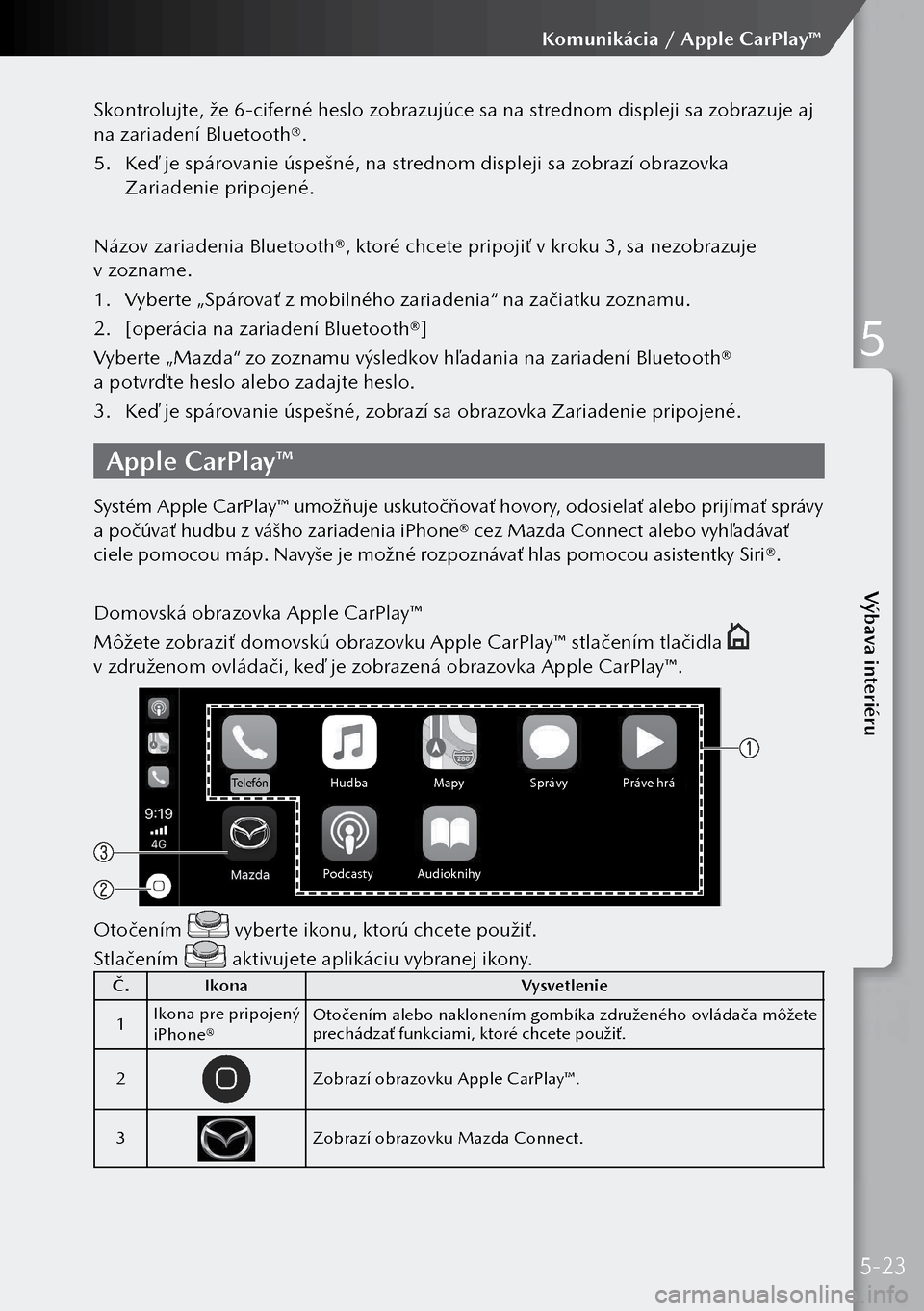
Skontrolujte, že 6-ciferné heslo zobrazujúce sa na strednom displeji sa zobrazuje aj
na zariadení Bluetooth®.
5. Keď je spárovanie úspešné, na strednom displeji sa zobrazí obrazovka
Zariadenie pripojené.
Názov zariadenia Bluetooth®, ktoré chcete pripojiť v kroku 3, sa nezobrazuje
v zozname.
1. Vyberte „Spárovať z mobilného zariadenia“ na začiatku zoznamu.
2. [operácia na zariadení Bluetooth®]
Vyberte „Mazda“ zo zoznamu výsledkov hľadania na zariadení Bluetooth®
a potvrďte heslo alebo zadajte heslo.
3. Keď je spárovanie úspešné, zobrazí sa obrazovka Zariadenie pripojené.
Apple CarPlay™
Systém Apple CarPlay™ umožňuje uskutočňovať hovory, odosielať alebo prijímať správy
a počúvať hudbu z vášho zariadenia iPhone® cez Mazda Connect alebo vyhľadávať
ciele pomocou máp. Navyše je možné rozpoznávať hlas pomocou asistentky Siri®.
Domovská obrazovka Apple CarPlay™
Môžete zobraziť domovskú obrazovku Apple CarPlay™ stlačením tlačidla
v združenom ovládači, keď je zobrazená obrazovka Apple CarPlay™.
Hudba Mapy SprávyP ráve hrá
Audio knihy
P odcast yTelefó n
Otočením vyberte ikonu, ktorú chcete použiť.
Stlačením
aktivujete aplikáciu vybranej ikony.
Č. Ikona Vysvetlenie
1 Ikona pre pripojený
iPhone® Otočením alebo naklonením gombíka združeného ovládača môžete
prechádzať funkciami, ktoré chcete použiť.
2
Zobrazí obrazovku Apple CarPlay™.
3
Zobrazí obrazovku Mazda Connect.
5-23
Komunikácia / Apple CarPlay™
5
Výbava interiéru
Page 279 of 290
Originálne príslušenstvo
V spoločnosti Mazda vyrábame autá, ktoré sú rovnako jedinečné, ako vy.
Ponúkame taktiež celý rad originálneho príslušenstva Mazda, vďaka ktorému
si môžete prispôsobiť vozidlo svojmu životnému štýlu. Od audiosystému
cez prepravné príslušenstvo až po štýlové detaily, prispôsobili sme všetko,
čo potrebujete, a podložili to komplexnou zárukou.
Ďalšie podrobnosti o celom rade nášho príslušenstva vám poskytne
autorizovaný predajca
spoločnosti Mazda alebo ich nájdete na našich webových stránkach.
Svoje lokálne webové stránky nájdete na adrese: https://www.mazdamotors.eu/
Štýl
Ochrana
Originálne príslušenstvo
10-2